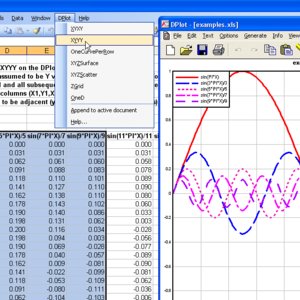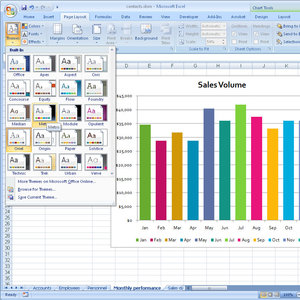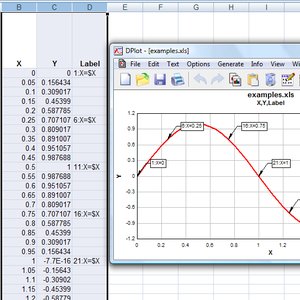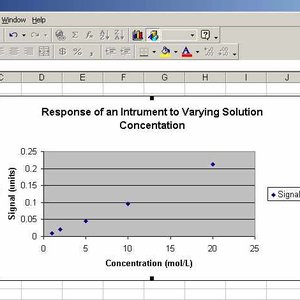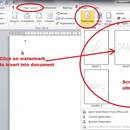Jak wykonać wykres w Excelu?
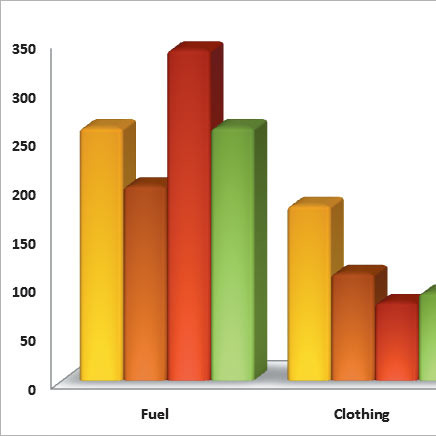
Jak wykonać wykres w Excelu?
Excel, część pakietu Microsoft Office, jest jednym z bardziej potrzebnych programów, jakie są używane w wielu firmach i instytucjach. Ułatwiają pracę, pozwalają wykonać niektóre obowiązki, więc warto dobrze go opanować. Jedną z podstaw pracy w Excelu jest tworzenie wykresów, z czym każdy przynajmniej raz miał problem. Oto podpowiedź, jak poprawnie wykonać prosty wykres.
Pierwszy krok

Na początku należy wprowadzić do Excela dane, które mają znaleźć się na wykresie. Powinny być wpisane jedna pod drugą, w kolumnie. Jeśli wartości ma być więcej, należy wpisać odpowiednią ilość danych.
Drugi krok
Wszystkie komórki, których zawartość ma zostać przedstawiona na wykresie, muszą zostać zaznaczone. Żeby nie klikać każdej komórki przyciskiem myszki, ryzykując, że puści się ją w pewnym momencie i zaznaczanie nie wyjdzie, można użyć prostego skrótu klawiszowego – Ctrl+Shift+ strzałka (w lewo, w prawo, do góry, w dół, w zależności od potrzeby).
Trzeci krok

W menu Excela należy wybrać kartę „Wstawianie”, a z niej następną – „Wykresy”. Pojawi się kilka różnych opcji wykresów, jednak wybrać należy wykres liniowy – jest on najprostszy i najczęściej używany. Na arkuszu zostanie wyświetlony wykres liniowy w domyślnym formatowaniu.
Czwarty krok

Wykres można dowolnie formatować, zmieniając jego wielkość, kolor, kolory linii, jeśli danych jest więcej, kolor osi, tytuł wykresu oraz sposób wyświetlania wprowadzonych danych – linie, słupki, fragmenty okręgu.Jeżeli nie ma się własnego pomysłu na wykres, można skorzystać z opcji „Narzędzia Wykresów / Projektowanie”.
Piąty krok

Gotowy wykres trzeba zatwierdzić i zapisać cały dokument, żeby nie utracić danych poprzez naciśnięcie przez przypadek nieodpowiedniego klawisza. Do wykresu można dodać legendę, opisującą informacje znajdujące się na wykresie.